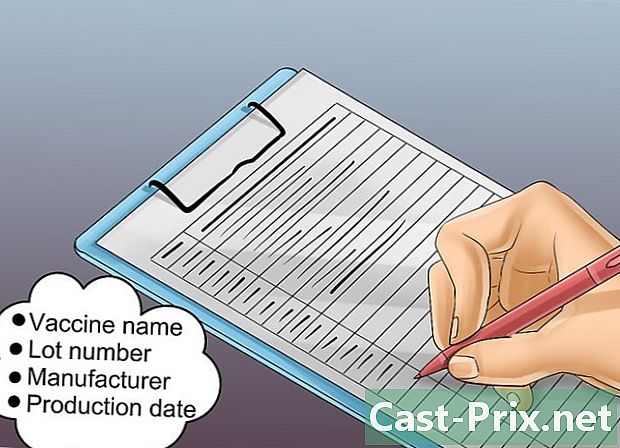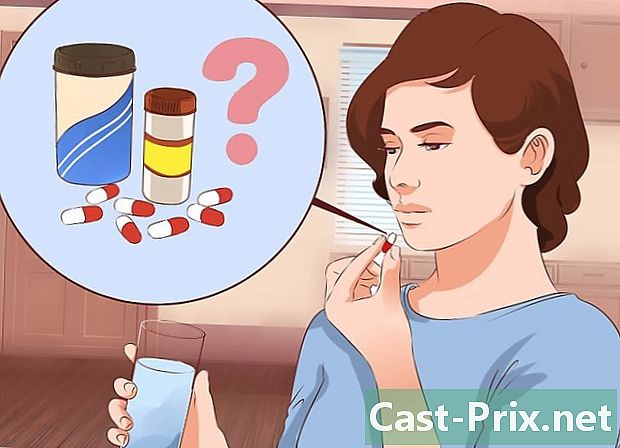Paano ayusin ang isang mabagal na computer ng paggalaw
May -Akda:
Roger Morrison
Petsa Ng Paglikha:
28 Setyembre 2021
I -Update Ang Petsa:
21 Hunyo 2024

Nilalaman
Sa artikulong ito: WindowsMac OS X
Mas mabagal ba ang iyong computer kaysa sa isang kuhol? Kung ito ang kaso, o kung nais mo lamang na madagdagan ang bilis, maraming mga tip at maraming mga pag-optimize na maaari mong gawin upang matulungan kang madagdagan ang bilis. Karamihan sa mga tip na ito ay libre, at nangangailangan lamang ng ilang minuto ng iyong oras. Tingnan ang hakbang sa ibaba para sa kung paano mapabilis ang mga computer ng Windows at Mac.
yugto
Pamamaraan 1 Windows
-

Patakbuhin ang mga pag-scan ng anti-virus at anti-malware. Ang mga virus at iba pang mga nakakahamak na programa ay isa sa mga pangunahing sanhi ng isang pagbagal sa pagganap. Ang adware ay maaaring pabagalin ang iyong computer at limitahan ang iyong koneksyon sa network, at ang mga virus ay maaaring kapansin-pansing madagdagan ang iyong CPU at paggamit ng hard drive. Ang pag-alis ng mga nakakahamak na programa ay dapat na iyong pangunahing priyoridad, at dapat kang palaging magkaroon ng isang magaan na antivirus program na naka-install, tulad ng BitDefender o Avast.- Ang pag-alis ng mga virus ay maaaring maging isang mahirap na proseso, at madalas na mas madali itong mai-back up at muling mai-install ang iyong operating system sa halip na subukang hanapin at alisin ang mga ito.
-

Suriin ang kalusugan ng iyong hard drive. Ang isang may sira na hard drive ay maaaring makabuluhang pabagalin ang bilis ng iyong computer, at sa kalaunan ay maaaring humantong sa mga tiwaling file at pagkabigo sa computer. Ang lahat ng mga hard drive ay mabibigo sa isang araw o sa isa pa, kaya't magandang ideya na palaging pagmasdan ang kalusugan ng iyong hard drive.- Maaari kang gumamit ng error sa mga tool sa pagsusuri sa pamamagitan ng built-in na Disk Manager utility, o maaari kang mag-download ng mas kumpletong mga programa na maaaring magsagawa ng isang serye ng mga pagsubok sa iyong hard drive.
- Defragment. Ang isang fragmented hard drive ay babagal ang iyong computer at makakaapekto sa bilis kung saan ang mga programa ay nag-load at sumulat sa hard drive. Regular na defragging ang iyong hard drive ay makakatulong na matiyak na ang iyong mga programa ay nag-load nang mabilis hangga't maaari. Ang pagpapahaba ay awtomatikong ginagawa sa pinakabagong mga bersyon ng Windows, ngunit mahalagang suriin ito nang regular.
-

Linisin ang iyong pagkakasunud-sunod ng pagsisimula. Habang nagdaragdag ka ng mga programa sa iyong computer, makikita mo na marami sa kanila ang nagdaragdag sa kanilang sarili sa pagkakasunud-sunod ng boot ng iyong computer. Habang ito ay maaaring maging kapaki-pakinabang kung madalas mong gamitin ang mga programang ito, ang isang labis na programa ay maaaring magkaroon ng negatibong epekto sa bilis ng computer, lalo na sa oras ng boot. Ang pagtanggal ng mga hindi nagamit na mga programa mula sa iyong computer ay magpapabuti sa pagkakasunud-sunod ng boot.- Kahit na madalas kang gumamit ng isang programa, hindi kinakailangan na magsimula sa computer. Karamihan sa mga programa ay gumagana nang maayos kung ilulunsad mo ang mga ito mamaya, kaya hindi mo na kailangang ilagay ang iyong pagkakasunud-sunod ng boot sa isang bungkos ng mga programa.
-

Linisin ang iyong hard drive. Kung mayroon kang mas mababa sa 15% na libreng puwang sa iyong hard drive, maaaring maapektuhan nito ang pagganap ng iyong system. Para sa pinakamainam na pagganap, dapat mong subukang mapanatili ang hindi bababa sa 25% libreng puwang sa iyong hard drive. Papayagan nito ang mga programa na basahin at isulat nang mas mabilis. I-uninstall ang mga lumang programa na hindi mo na ginagamit at regular na linisin ang mga lumang file at dokumento.- Ang CCleaner ay isang napakalakas na programa sa paglilinis ng disk sa hard disk. Ang pangunahing bersyon ay libre at maaaring mabilis na mai-scan ang iyong computer at linisin ang hindi nagamit na mga file at mga entry sa rehistro.
- Ang pag-alis ng mga lumang programa ay isang mahusay na paraan upang mapanatili ang iyong computer. Maraming mga programa ang tumatakbo sa background at nagsisimula sa iyong computer. Kung hindi mo ginagamit ang mga programang ito, gumagamit sila ng mga mapagkukunan na maaaring mas mahusay na magamit sa ibang lugar.
-

Maghanap ng mga programa na may kaduda-dudang pag-uugali. Ang ilang mga programa, sa anumang kadahilanan, ay hindi gumana nang maayos. Kapag nangyari ito, maaari nilang makuha ang lahat ng iyong kapangyarihan sa pagproseso o monopolize ang bilis ng pagbabasa at pagsulat sa iyong hard drive, pagbagal ang lahat ng iba pang mga programa sa computer. Ang pagkilala at pag-alis ng mga programang ito ay makakatulong sa iyo na tiyakin na ang lahat ay gumagana nang maayos hangga't maaari.- Maaari mong makita kung aling mga programa ang monopolizing lahat ng iyong mga mapagkukunan gamit ang Task Manager. Maghanap para sa mga programa na sumasakop sa 90% o higit pa sa iyong CPU, o sumakop sa karamihan ng iyong magagamit na memorya. Maaari mong wakasan ang mga programang ito mula sa Task Manager kung hindi sila kritikal.
-

I-install ang higit pang memorya. Kung naubos mo ang lahat ng mga libreng pagpipilian upang mapabilis ang iyong computer ngunit hindi mo pa rin makuha ang pagganap na nais mo, maaaring oras na upang i-upgrade ang hardware. Ang unang punto upang magsimula ay ang RAM ng iyong computer. Ito ang memorya na ginagamit ng mga programa upang pansamantalang mag-imbak ng data habang tumatakbo ang mga ito. Sa pangkalahatan, ang pag-install ng mas maraming RAM ay magpapahintulot sa iyo na magpatakbo ng maraming mga programa nang sabay, kahit na magkakaroon ng pagbawas sa mga reaksyon. Ang pangunahing halaga ng RAM para sa mga modernong desktop ay 4GB. Inirerekomenda ang 8GB para sa karamihan sa mga PC.- Ang RAM ay isa sa hindi bababa sa mamahaling mga pagpipilian sa pag-upgrade na magagamit, at maaari mo itong mai-install sa ilang minuto.
- Kapag nag-install ng memorya para sa isang desktop computer, halos palagi mong mai-install ito nang pares. Ang parehong mga barrette ay kailangang mula sa parehong tagagawa, modelo, laki at bilis. Kung hindi sila tumutugma, ang iyong RAM ay ma-clocked sa pinakamababang bilis at maaaring hindi magsisimula ang iyong computer.
- Ang karamihan ng RAM ay ibinebenta nang pares. Ang mga laptop sa pangkalahatan ay may mas kaunting kalayaan pagdating sa pag-upgrade ng RAM.
-

Mag-install ng isang mas mabilis na hard drive. Karamihan sa mga karaniwang desktop hard drive ay tumatakbo sa 7200 rpm, habang ang karamihan sa mga hard drive ng notebook ay tumatakbo sa 5400 rpm. Ang pag-upgrade ng iyong hard drive para sa mas mabilis na bilis, tulad ng isang solidong state drive (SSD), ay maaaring kapansin-pansing mapabuti ang oras ng paglo-load ng iyong computer. Ito ay magiging kapansin-pansin lalo na sa panahon ng pagsisimula.- Kung ina-upgrade mo ang hard disk kung saan naka-install ang iyong operating system, kakailanganin mong i-install muli ang iyong operating system.
- Ang mga SSD ay karaniwang mas mahal ng GB kaysa sa isang karaniwang hard drive, at tulad nito, kadalasan ay mas maliit sila. Ang isang tanyag na pag-setup ay upang mai-install ang iyong operating system at ang iyong mga mahahalagang programa sa SSD, pagkatapos ay gumamit ng isang mas malaking standard na hard drive para sa media at mag-imbak ng mga dokumento. Bibigyan ka nito ng isang napakabilis na operating system, at hindi ka na kailangang mag-alala tungkol sa maliit na sukat.
-

I-reinstall o i-upgrade ang iyong operating system. Minsan ang pinakamahusay na paraan upang mapagbuti ang pagganap ay ang pagtanggal lamang ng lardoise at magsimula mula sa simula. Ang pag-install muli ng Windows ay mabubura ang iyong hard drive at mapapabuti ang pagganap nito. Ang pag-upgrade sa isang mas bagong bersyon ng Windows ay madalas na madaragdagan ang pagganap, kahit na ang pagkuha ng isang mas bagong bersyon ay magastos sa iyo sa paligid ng $ 100.- Kung maaari mo, subukang mag-format at muling i-install ang iyong operating system ng hindi bababa sa isang beses sa isang taon. Titiyakin nito na ang iyong computer ay palaging tumatakbo sa pinakamainam na bilis.
- Maraming mga tao ang natanggal sa pag-iisip ng pamumuhunan ng oras na kinakailangan upang muling mai-install ang operating system. Kung mayroon kang isang mahusay na sistema ng pag-backup sa lugar, maaari mong mai-format ang iyong computer at muling mai-install ang iyong operating system sa halos isang oras. Sa oras na muling mai-install ang iyong mga dating programa, marahil ay makikita mo na talagang kumuha ka ng mas kaunting oras kaysa sa naisip mo.
Pamamaraan 2 Mac OS X
-

Suriin ang iyong mga item sa pagsisimula. Habang nag-install ka ng mga programa sa iyong Mac, matutuklasan mo na ang ilan sa mga ito ay na-infiltrate ang iyong proseso ng pagsisimula, kung regular mo itong ginagamit o hindi. Ang paglilinis ng iyong pagkakasunud-sunod ng pagsisimula ay maaaring kapansin-pansing bawasan ang oras na kinakailangan ng OS X upang magsimula.- Maraming mga programa ang nagdaragdag sa kanilang sarili sa iyong proseso ng pagsisimula, ngunit hindi talaga nila kailangang magsimula sa iyong computer.Karamihan sa mga programa ay gagana nang maayos kung ilulunsad mo ang mga ito mamaya, pagpapabuti ng oras na aabutin ang iyong computer upang magsimula.
-

Linisin ang hard drive. Ang pagkakaroon ng libreng puwang sa iyong Mac ay makakatulong sa iba pang mga programa na tumakbo, at makabuluhang bawasan ang paglo-load at pagrekord. Laging subukang magkaroon ng hindi bababa sa 15% libre at magagamit na puwang sa iyong hard drive.- Mayroong maraming mga programa sa Mac na magagamit na lubos na mapadali ang paglilinis at pagpapanatili ng iyong hard drive, tulad ng OnyX, CleanMyMac at MacKeeper. Pinapayagan ka nitong makita nang eksakto kung aling mga uri ng file ang tumatagal ng pinakamaraming espasyo, na nagpapahintulot sa iyo na mabilis na tanggalin ang mga file na hindi mo na kailangan.
-

Maghanap ng mga programa na may kaduda-dudang pag-uugali. Minsan titigil ang mga programa sa pagtatrabaho nang maayos, at kapag ginawa nila, maaari nilang makuha ang lahat ng mga mapagkukunan sa iyong computer. Ang pagkilala at pag-alis ng mga masasamang programa ay makabuluhang mapabuti ang kalusugan at pagganap ng iyong computer.- Hinahayaan ka ng Aktibo Monitor na makita kung aling mga programa ang pinaka nakakagambala sa iyong system. Maaari mong buksan ang Aktibidad Monitor sa Utilities subfolder ng folder ng Aplikasyon.
- Ang mga proseso na sumakop sa karamihan ng iyong CPU o memorya ay magkakaroon ng malaking epekto sa pagganap ng iyong computer. Gamitin ang mga haligi ng Monitor ng Aktibidad upang matukoy kung aling mga programa ang may kasalanan.
-

I-install muli ang OS X. Minsan tinanggal lang ang lahat at nagsisimula mula sa simula ay maaaring magbigay sa iyo ng isa sa mga pinakamahusay na pagtaas ng pagganap. Ang pag-reinstall ng iyong operating system ay aalisin ang lahat ng mga nilalaman ng iyong hard drive, kaya siguraduhing nai-back up mo ang lahat. Kapag nai-back up ang iyong mga file, dapat itong tumagal ng halos isang oras upang mai-install muli ang operating system.- Kumuha ng stock ng mga programa na talagang ginagamit mo. Maaari mong makita pagkatapos muling mai-install na gumagamit ka ng mas kaunting mga programa kaysa sa inaasahan, na nangangahulugang mas maraming espasyo at mas kaunting oras na ginugol sa muling pag-install ng mga programa.
-

I-upgrade ang iyong hardware. Kung sinubukan mo ang lahat ngunit hindi pa rin sigurado kung paano taasan ang iyong bilis, maaaring gusto mong isaalang-alang ang pag-upgrade ng memorya ng iyong Mac. Ang RAM ay hindi masyadong mahal, at makakatulong ito na mapabuti ang pagganap nang kaunti. Walang garantiya na ayusin nito ang lahat, kaya huwag gumastos ng labis na pera sa mga layunin na maaaring hindi mo makamit.- Ang RAM ay maaaring mai-install sa ilang minuto, sa mga desktop at Macbook. Ang iba't ibang mga sistema ay nangangailangan ng iba't ibang mga uri ng RAM, kaya siguraduhing suriin ang iyong dokumentasyon ng Mac upang makita kung anong uri ng memorya ang makukuha at kung magkano ang makakahawak ng computer.